- 本ページでご案内している内容は、Android™端末ご利用時の一例です。ご利用の端末によって画面や一部の手順が異なりますので、詳しくは以下のページをご覧ください。
- auプラン(Aプラン)
- ドコモプラン(Dプラン)
- ソフトバンクプラン(Sプラン)
初期設定
○ mineo端末をご利用の場合、本ページの設定は不要です。
mineoサービスでインターネットなどのデータ通信を行うための設定です。
○ インターネットをご利用いただく場合は、必ず設定してください。

1
端末の電源を入れ、
ホーム画面の[設定]をタップします。
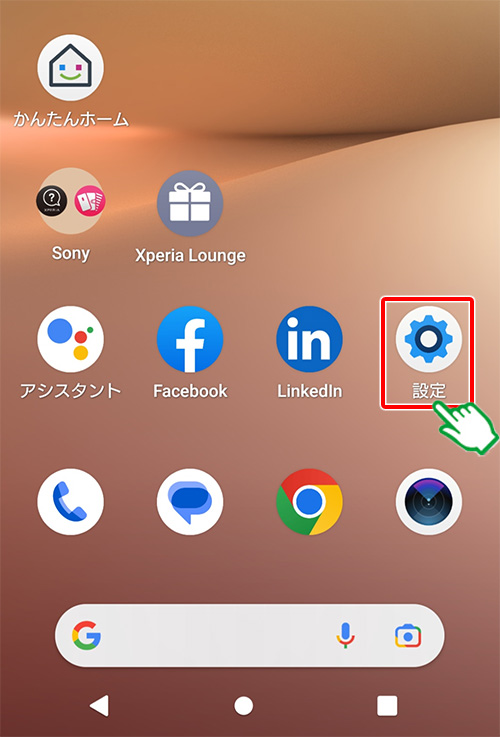
2
〔ネットワークとインターネット〕をタップします。
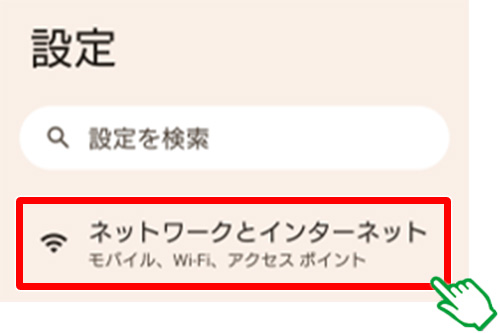
3
〔インターネット〕をタップします。
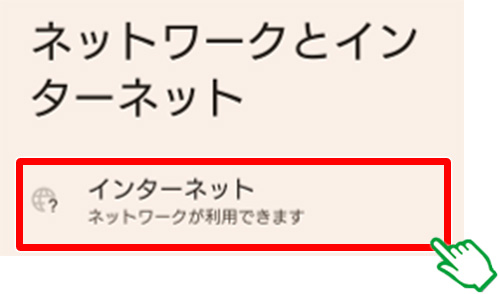
4
[Wi-Fi]を〔OFF〕にします。
〔歯車アイコン〕をタップします。
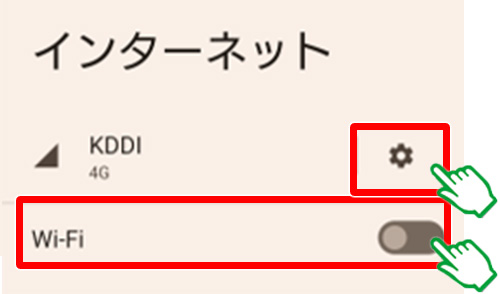
5
〔アクセスポイント名〕をタップします。
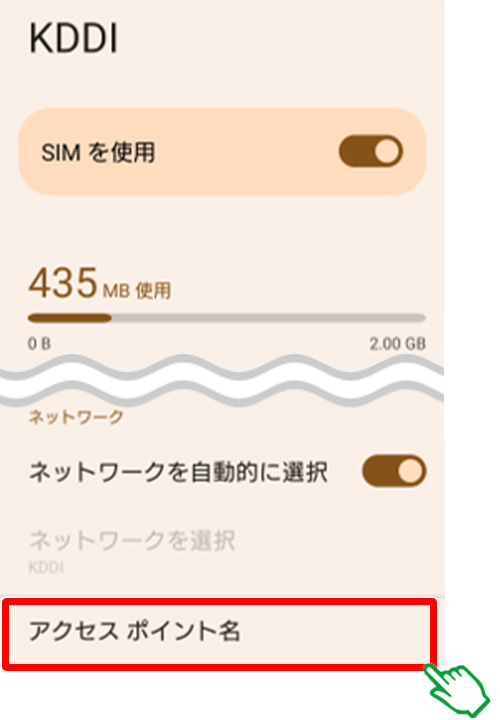
6
〔+〕をタップします。
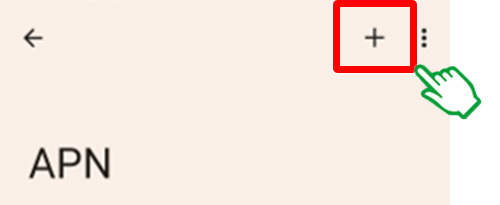
7
各項目を入力します。
○ ネットワーク名は任意の名前でかまいません。
入力後、〔︙〕をタップします。
ポップアップの〔保存〕をタップします。
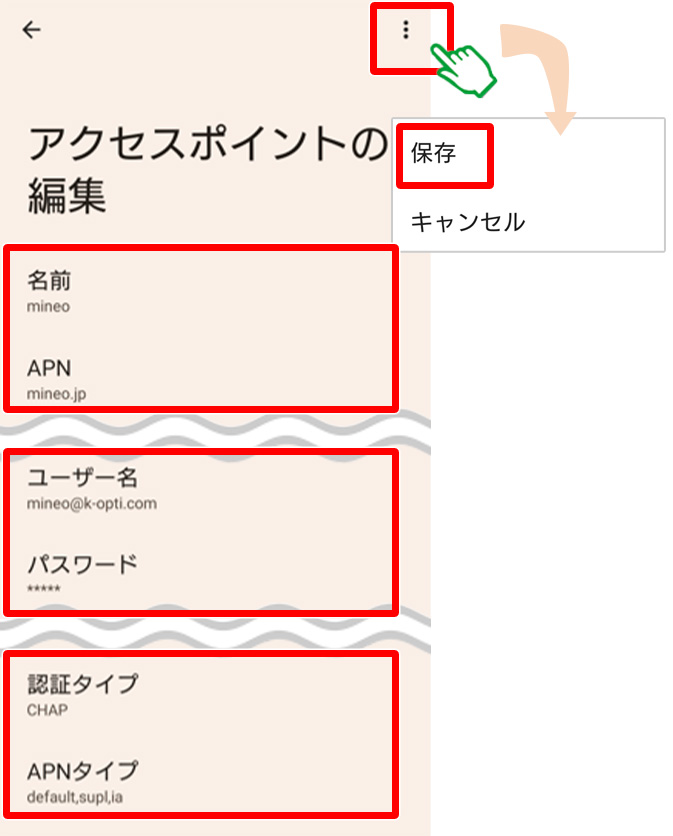
![]()
| 表記例 | 入力項目 |
|---|---|
| ・名前 ・ネットワーク名 |
(設定が必要な場合) 任意の名前を入力 |
| APN APN設定 |
Aプラン:mineo.jp Dプラン:mineo-d.jp Sプラン:mineo-s.jp |
| ユーザーID ユーザー名 |
mineo@k-opti.com |
| パスワード password |
mineo |
| 認証タイプ PPP認証方式 PPP認証設定 |
CHAPを選択 |
| APNタイプ ※ | default,supl,ia |
8
これでネットワーク設定は完了です。
インターネットへの接続が正常に行えることをご確認ください。